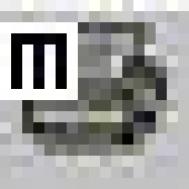为了能够在Internet上显示AutoCAD图形,Autodesk采用了一种称为DWF(DrawingWebFormat)的新文件格式。DWF文件格式支持图层、超级链接、背景颜色、距离测量、线宽、比例等图形特性。用户可以在不损失原始图形文件数据特性的前提下通过DWF文件格式共享其数据和文件。
DWF文件与DWG文件相比,具有如下优点:
(1)DWF文件可以被压缩。它的大小比原来的DWG图形文件小8倍。
(本文来源于图老师网站,更多请访问http://m.tulaoshi.com/autocad/)(2)DWF在网络上传输较快。由于DWF文件较小,因此在网上的传输时间便缩短了。
(3)DWF格式更为安全。由于不显示原来的图形,其他用户无法更改原来的DWG文件。
当然,DWF格式存在一些缺点,如:
(1)从DWG格式转换成DWF格式,须进行额外的操作。
(2)DWF文件不能显示着色或阴影图。
(3)DWF是一种二维矢量格式,不能保留3D数据。
(4)AutoCAD本身不能显示DWF文件。
(5)将DWF文件转换回到DWG格式需使用第三方供应商的文件转换软件。
(6)早期的DWF版本功能较低,不能处理图纸空间对象,或者线宽和非矩形视图。
用户可以在AutoCAD中创建DWF文件,并将其在WorldWideWeb服务器或局域网上发布。访问者可以通过Web浏览器对DWF文件进行查看和下载,但要求浏览器安装一种被称为“WHIP!”插件。用户可以从网站http://www.autodesk.com/whip免费下载这个插件。
27.2.1使用ePlot创建DWF文件
AutoCAD系统提供一种称为ePlot(ElectronicPlotting,电子格式输出)的方法来打印输出DWF格式的图形文件。
调用该命令的方式为:
工具栏:“Standard(标准)”→
菜单:【File(文件)】→【Plot…(打印)】
命令行:plot
调用plot命令后,AutoCAD弹出“Plot(打印)”对话框,如图27-1所示。

为了创建DWF文件,需要在“PlotterConfiguration(打印机配置)”区域中的“Name(名称)”下拉列表中选择“DWFePlot(optimizedforplotting).pc3”项.。该配置文件即用于DWG文件的打印输出,且对打印进行优化。
选择ePlot的打印配置文件后,“Plottofile(打印到文件)”项自动选中。用户可以在“Filename(文件名称)”文本框中指定DWF文件的名称,并在“Location(位置)”框指定保存DWF文件的位置。用户可单击..按钮在本地计算机或局域网上指定某个位置,或单击 按钮启动AutoCAD内部网络浏览器,在Web网络中指定某个位置。
按钮启动AutoCAD内部网络浏览器,在Web网络中指定某个位置。
其他选项详见17.3节。
单击OK按钮即可完成DWF文件的创建。
27.2.2设置DWF文件特性
(本文来源于图老师网站,更多请访问http://m.tulaoshi.com/autocad/)在创建DWF文件时,用户可以在ePlot打印配置文件中设置DWF文件的特性。在图27-1中,选择“DWFePlot(optimizedforplotting).pc3”项后可单击Properties..按钮,弹出“PlotterConfigurationEditor(打印机配置编辑器)”对话框,如图27-2所示。

在该对话框中选择“DeviceandDocumentSettings(设备和文档设置)”选项卡,并选中栏中的“CustomProperties(自定义特性)”项,这时,在选项卡下部的提示栏中显示一个CustomProperties...按钮。单击该按钮弹出“DWFProperties(DWF特性)”对话框,如图27-3所示。

在该对话框中,用户可对DWF文件的特性进行如下设置:
(1)Resolution(分辨率):与基于实数的DWGtulaoShi.com文件不同,DWF文件使用整数存储,并可设置其精度。除了特殊要求外,为DWF文件设置较低的精度可以大大减少文件的大小,从而能够以更快的速度在Internet上传输。
(2)Format(格式):压缩(Compressed)可以进一步减小DWF文件的大小,因此,一般情况下,建议用户选择该选项;当然,用户也可根据需要选择非压缩的二进制格式(UncompressedBinary)或文本格式(ASCII)来创建DWF文件。
(3)BackgroundColorShowninViewer(浏览器中显示的背景颜色):用户可以选择颜色设置对话框中的任何一种作为DWF文件的背景颜色,也可指定为图形文件的背景颜色。
(4)IncludeLayerInformation(包含图层信息):打开该选项,则用户在浏览器中浏览DWF文件时可以切换图层。
(5)IncludeScaleandMeasurementInformation(包含比例和测量信息):该选项允许用户使用网络浏览器WHIP!插件中的Location选项,从而可以显示标度坐标数据。
(6)ShowPaperBoundaries(显示纸张边界):包含图形范围内的矩形边界。
(7)Convert.DWGHyperlinkextensionsto.DWF(将.DWG超级链接转换成.DWF):打开该选项可以在DWF文件中包含超级链接。
27.3.1WHIP!插件
WH
12下一页